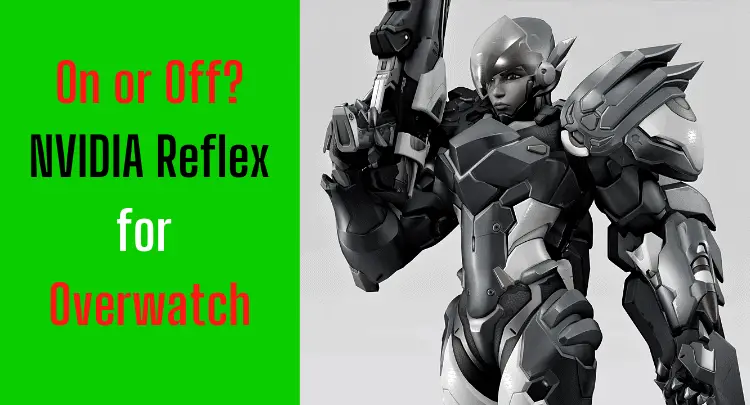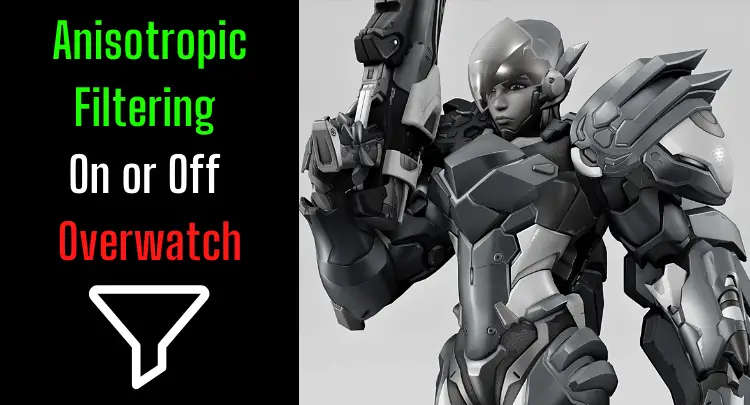ظهرت NVIDIA Reflex كميزة جديدة في سبتمبر 2020 وهي الآن تتكامل مع Overwatch.
إذا نظرنا إلى الوراء في عقود من اللعب ، فإن مثل هذه الإعلانات التسويقية عادة ما تكون جيدة جدًا لدرجة يصعب تصديقها. أو ، في معظم الأحيان ، تساعد ميزة مثل هذه فقط أولئك الذين يشترون أحدث منتج (في هذه الحالة ، كانت بطاقة الرسومات الجديدة RTX 3000) ، على الرغم من أنه من المفترض أن يستفيد الجميع منها. وفقًا لـ NVIDIA ، يتم دعم جميع بطاقات الرسومات المزودة بـ GTX 900 أو أعلى.
بالطبع ، أنت تتساءل عما ستفعله NVIDIA Reflex لأدائك في Overwatch. إذا كنت تفضل هذا الموضوع على شكل فيديو ، فلدينا الموضوع المناسب هنا:
ملحوظة: تمت كتابة هذا المقال باللغة الإنجليزية. قد لا توفر الترجمات إلى لغات أخرى نفس الجودة اللغوية. نعتذر عن الأخطاء النحوية والدلالية.
هل يجب تشغيل وضع NVIDIA Reflex Latency في Overwatch?
قم بتمكين NVIDIA Reflex Latency Mode في Overwatch إذا كانت اللعبة تستخدم بطاقة الرسومات الخاصة بك بالكامل. نتيجةً لذلك ، يتم تقليل متوسط زمن الوصول بما يصل إلى 30 مللي ثانية ، اعتمادًا على جميع مكونات النظام. بالطبع ، كلما زادت جودة الرسومات ، زاد الحمل على بطاقة الرسومات ، وزاد تقليل زمن الوصول.
هل يجب أن أقوم بتشغيل وضع NVIDIA Reflex Latency Mode مع Boost in Overwatch?
بشكل عام ، يوصى باستخدام وظيفة التعزيز فقط لبطاقات الرسومات المتطورة. هذا لأن أداء بطاقة الرسوميات يظل مرتفعًا بشكل مصطنع. هذا يؤدي إلى مزيد من الحرارة المهدرة بشكل ملحوظ وعمر أقل للأجهزة. يعتبر تقليل وقت الاستجابة هامشيًا مقارنة بالتنشيط بدون التعزيز.
توصية صادقة: لديك المهارة ، لكن الماوس لا يدعم هدفك تمامًا؟ لا تكافح مع قبضة الفأرة مرة أخرى. Masakari ويعتمد معظم المحترفين على لوجيتك G Pro X Superlight. انظر بنفسك مع هذه المراجعة الصادقة كتبه Masakari or تحقق من التفاصيل الفنية على أمازون الآن. فأرة الألعاب التي تناسبك تُحدث فرقًا كبيرًا!
كيفية تشغيل وضع NVIDIA Reflex Latency في Overwatch
تحقق من وجود أحدث برامج التشغيل لبطاقة الرسومات الخاصة بك
- آبدأ Overwatch
- انتقل إلى إعدادات الفيديو.
- مرر لأسفل إلى NVIDIA Reflex
- قم بتشغيل الميزة (ممكّن أو ممكّن + تعزيز)
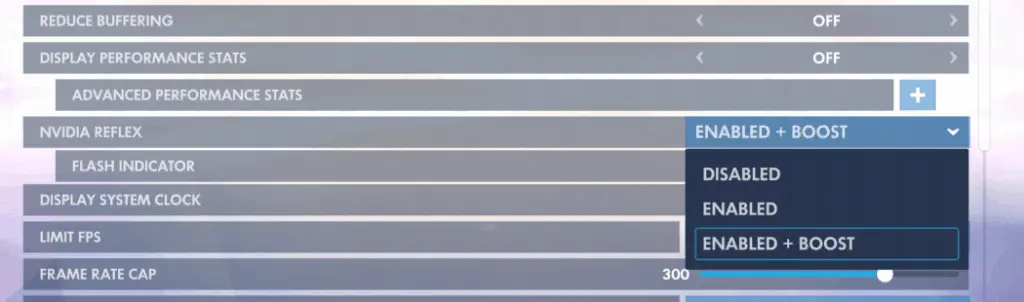
الأفكار النهائية حول وضع الاستجابة الانعكاسية NVIDIA لـ Overwatch
لا يجعلك الكمون المنخفض لاعبًا فائقًا أو محترفًا ، ولكن ترك خيار تقليل وقت الاستجابة المجاني غير مستخدم يعد أمرًا إجراميًا (حسنًا ، هذه مبالغة طفيفة 😉).
في أحسن الأحوال، Overwatch يبدو أكثر سلاسة ، ويصبح هدفك أكثر دقة قليلاً. في أسوأ الأحوال ، لا شيء يتغير.
ربما تكون قد رفضت جميع إعدادات الرسومات بتنسيق Overwatch (الصقل ، المعالجة اللاحقة ، إلخ.) لتجنب تأخر الإدخال. ثم جرب إعدادات رسومات أعلى بالاشتراك مع NVIDIA Reflex.
في أفضل الأحوال ، ستلاحظ الكثير دون أي آثار جانبية سلبية. في أسوأ الأحوال ، يمكنك الرجوع إلى إعدادات الرسومات القديمة.
لقد تمكنت NVIDIA من إدارة شيء جيد حقًا هنا ، مما سيساعد العديد من اللاعبين.
إذا كان لديك سؤال حول المنشور أو الألعاب الاحترافية بشكل عام ، فاكتب إلينا: contact@raiseyourskillz.com.
إذا كنت ترغب في الحصول على معلومات أكثر إثارة حول أن تصبح لاعبًا محترفًا وما يتعلق بالألعاب الاحترافية ، فقم بالاشتراك في موقعنا نشرتنا الإخبارية هنا.
GL & HF! Flashback خارج.
أسئلة ذات صلة
ما هو وضع NVIDIA Reflex Latency؟
يمكنك العثور على الجواب في هذا المنشور:
ما هو الفرق في وضع الكمون المنخفض للوحة تحكم NVIDIA؟
يتم الوصول إلى NVIDIA Reflex Low Latency واستخدامه مباشرةً من محرك اللعبة. وبالتالي ، تم دمج الوظيفة في اللعبة المعنية. في المقابل ، يستهدف وضع الكمون المنخفض زمن الانتقال بين بطاقة الرسومات وبرنامج تشغيل بطاقة الرسومات ولا يتصل مباشرة باللعبة المنفذة.